Comment configurer IMAP pour communiquer avec mon compte Gmail?
 Dans cet article, nous allons parler de la façon de configurer les appareils Windows Mobile 6 et Symbian S60 pour communiquer avec un compte de messagerie Google à travers le protocole IMAP.
Dans cet article, nous allons parler de la façon de configurer les appareils Windows Mobile 6 et Symbian S60 pour communiquer avec un compte de messagerie Google à travers le protocole IMAP.Tout d'abord, vous devez activer l'accès IMAP à votre compte Gmail.
Pour activer IMAP dans votre compte Gmail, procédez comme suit:
- Connectez-vous à votre compte Gmail.
- Cliquez sur le lien "Paramètres"en haut de n'importe quelle page Gmail.
- Cliquez sur l'onglet "Transfert et POP / IMAP".
- Dans la section "Accès IMAP:", sélectionnez l'option "Activer IMAP".
- Cliquez sur le bouton Enregistrer les modifications.
En faisant cela, vous autorisez l'accès IMAP à votre compte Gmail.
Windows Mobile 6
Pour configurer IMAP pour un périphérique Windows Mobile 6, procédez comme suit:
- Activer IMAP dans votre compte Gmail
- Ouvrez le menu Démarrer et sélectionnez Les programmes > Messagerie > Nouveau compte de messagerie mails.
- Sur le terrain Adresse e-mail mails Entrez votre nom d'utilisateur Gmail (y compris @ gmail.com).
- Pour recevoir automatiquement les paramètres d'Internet, décochez cette case et cliquez sur le bouton La prochaine fois.
- Dans le menu déroulant, sélectionnez Adresse e-mail courrier depuis Internet en tant que fournisseur de service de courrier électronique.
- Entrez votre nom dans le formulaire dans lequel il devrait apparaître dans les lettres envoyées.
- Entrez un nom descriptif comme nom de votre compte e-mail et cliquez sur le bouton La prochaine fois.
- Sur le terrain Serveur de courrier entrant Entrez imap.gmail.com.
- Dans le menu déroulant, sélectionnez IMAP4 comme le type de compte et cliquez sur le bouton La prochaine fois.
- Entrez votre nom d'utilisateur Gmail (y compris @ gmail.com) et votre mot de passe.
- Cliquez sur le bouton La prochaine fois.
- Sur le terrain Serveur de courrier sortant (SMTP) entrez smtp.gmail.com.
- Cochez la case Le serveur sortant nécessite une authentification.
- Sélectionnez le lien Paramètres de serveur avancés.
- Cochez la case Exiger SSL à la fois pour le courrier entrant et sortant.
- Dans le menu déroulant Connexion réseau, sélectionnez Internet.
- Veuillez sélectionner Fait et cliquez sur le bouton La prochaine fois.
- Choisissez dans le menu déroulant à quelle fréquence votre téléphone doit envoyer ou recevoir des lettres.
- Des options de téléchargement supplémentaires peuvent être trouvées sur le lien Vérifier toutes les options de démarrage.
- Cliquez sur le bouton Fait.
Symbian S60
Pour configurer IMAP pour un périphérique Symbian S60, procédez comme suit:
- Activez IMAP dans vos paramètres de compte Gmail.
- Sélectionnez Messagerie> Options> Paramètres> E-mail> Boîtes aux lettres.
- Si vous n'avez pas configuré d'adresse e-mail avantsur votre téléphone, cliquez sur le bouton "Oui" pour spécifier une nouvelle boîte aux lettres. Si vous avez déjà d'autres boîtes aux lettres, sélectionnez "Options" et "Nouvelle boîte aux lettres".
- Pour démarrer l'assistant d'installation, sélectionnez la commande "Démarrer".
- Sélectionnez IMAP4 et cliquez sur le bouton "Suivant".
- Dans le champ Adresse e-mail, entrez votre nom d'utilisateur Gmail (y compris "@ gmail.com") et cliquez sur "Suivant".
- Dans le champ Serveur de courrier entrant, tapez "imap.gmail.com" et cliquez sur Suivant.
- Dans le champ Serveur de courrier sortant, indiquez "smtp.gmail.com" et cliquez sur "Suivant".
- Sélectionnez le point d'accès approprié et cliquez sur le bouton "Suivant".
- Entrez un nom descriptif en tant que nom de boîte aux lettres du compte de messagerie.
- Une fois la boîte aux lettres configurée, sélectionnez-la dans la fenêtre des paramètres du compte de messagerie.
- Sélectionnez "Paramètres de connexion"> "E-mail entrant".
- Entrez votre nom d'utilisateur Gmail (y compris "@ gmail.com") et votre mot de passe.
- Pour des raisons de sécurité, sélectionnez "SSL / TLS" (ports) et réglez le port sur 993.
- Cliquez sur le bouton "Retour".
- Sélectionnez "E-mail sortant".
- Entrez votre nom d'utilisateur Gmail (y compris "@ gmail.com") et votre mot de passe.
- Pour des raisons de sécurité, sélectionnez "StartTLS" (ports) et réglez le port sur 587.
- Cliquez sur le bouton "Retour" et modifiez les autres paramètres comme vous le souhaitez.

Basé sur mail.google.com
Lisez plus:

Nokia 5330 Mobile TV Edition Smartphone
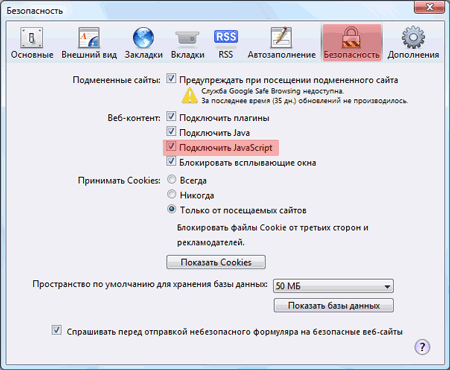
Comment activer JavaScript

Comment utiliser Twitter
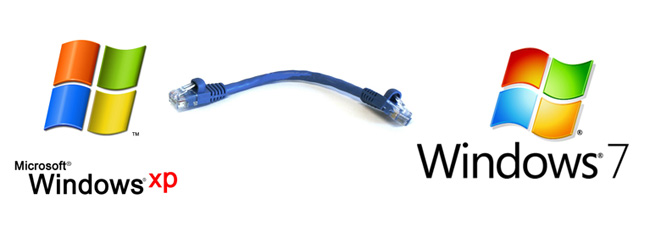
Comment configurer un réseau entre Windows 7 et Windows XP

Comment configurer FTP dans Total Commander?
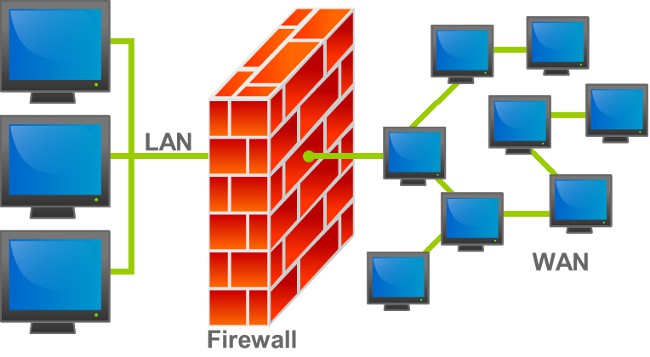
Comment désactiver Windows 7 Firewall?

Comment changer la page d'accueil dans un navigateur?
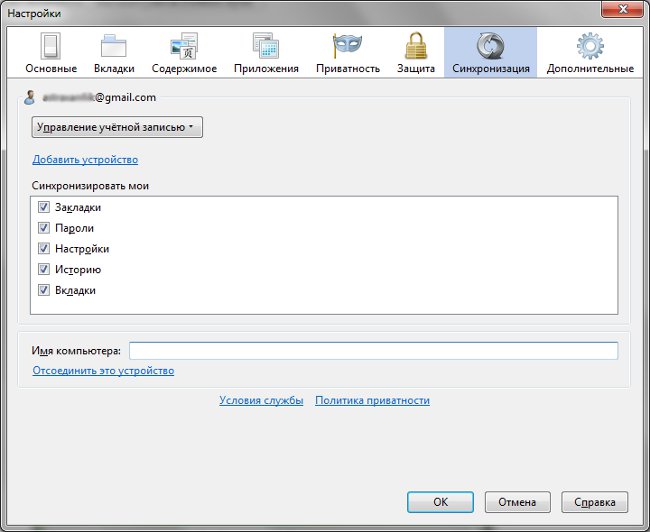
Firefox Sync: fonction de synchronisation des données

Comment installer un mot de passe sur le dossier?

Client email gratuit: lequel choisir?

Comment désinstaller Google Chrome?

Comment démarrer une boîte aux lettres

comment installer WhatsApp, ce qui est WhatsApp, comment utiliser vatsap, comment supprimer vatsap de votre téléphone.

Comment créer un compte dans Google Play: procédure pas à pas